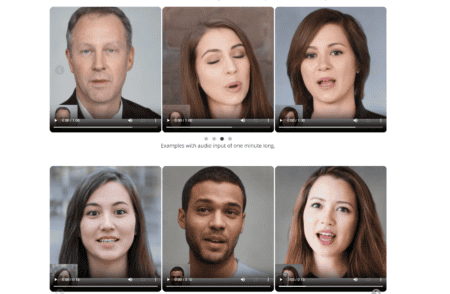De Broadband Internet Router
Van Kobishi kregen wij een Broadband Internet Router. Zoals de naam al doet vermoeden is de router speciaal bedoeld om je internetverbinding met meerdere pc’s te delen, de router ondersteund kabel en xDSL internetverbindingen. We testen deze router expres niet op snelheden omdat dit gewoon sterk afhangt van de internetverbinding en hoe het netwerk is opgebouwd. In deze test nemen we vooral de eigenschappen en de functies onder de loep van de broadband internet router. De router zit in een goede verpakking. Alles zit netjes in een kartonnen bedje verpakt zodat de router in ieder geval heelhuids bij je thuis aankomt- De Broadband Internet Router
- Een externe voedingsadapter
- Een utp kabel (CAT 5)
- Rubberen voetjes
- schroefjes met pluggen
- Een Nederlandstalige handleiding

Waar ik erg van onder de indruk was, is het feit dat de handleiding (Deze telt een kleine 300 pagina’s) tot bijna het uiterste gaat wat betreft de instelmogelijkheden van de router. Alles word netjes behandeld en hoe diep of ver de instellingen ook gaan, als je de handleiding stap voor stap volgt kan zelf je kleine zusje de router instellen met alles erop en eraan! Hier kunnen andere fabrikanten nog wat van leren! De router heeft in totaal zes aansluitpunten (achter) waarvan er vier voor de pc’s, routers, switches etc… zijn en twee voor het modem. Nu hoor ik sommige al denken twee aansluitpunten voor het modem? Inderdaad. Zo heb je een MDI-II poort en een MDI-X poort. Het klinkt ingewikkelder dan het is, maar waar het eigenlijk op eer komt is dat je de ene port met een crosskabel kan verbinden en de andere met een UTP kabel kan verbinden met het modem. Het hangt er dus maar net vanaf wat voor kabel je modem gebruikt. Het handige hiervan is dat je nooit per ongeluk een verkeerde kabel kan hebben bijvoorbeeld een UTP in plaats van een crosskabel, want het past toch gewoon op één van de twee poorten! Om te achterhalen welke poort je moet hebben duw je gewoon de UPT of crosskabel in één van de twee poorten en vervolgens kijk je voor op het modem of het lampje brand bij WAN. Is dit het geval dan heb je het modem juist aangesloten zo niet moet het modem op de andere poort worden aangesloten. Tevens vind je vanachter ook de voedingsadapter aansluiting (12 Volt) en een resetknop. Wat weer een goed punt is van de router, is dat je de router op twee manieren kunt resetten! Je kunt namelijk als je problemen ondervind met de router, de resetknop met behulp van een balpen of een paperclip korter dan 4 seconden indrukken. Vervolgens reset de router zich maar bewaard alle instellingen zoals jij ze hebt ingesteld. Mocht het probleem erger zijn dan kan je eventueel de resetknop voor langer dan vier seconden indrukken zodat de router zich weer reset naar de fabrieksinstellingen.

Aan de voorkant van de router vind je een elftal LED’S (lampjes). Deze LED’S geven de status aan van de router of de aangesloten apparaten. Zo heb je als eerste de PWR LED, deze geeft aan of de router aanstaat. Als tweede heb je twee LED’S boven elkaar, namelijk de WAN LED’S, deze geven aan of de router wel contact heeft met het modem en op welke snelheid (10/100). Als laatste heb je twee rijen van vier LED’S, deze geven aan hoe het staat met de verbinding naar de pc’s, routers, switches etc… als de LED brand is er verbinding, als de LED knippert betekend dat de router bezig is met gegevens aan het uitwisselen.